Cómo agrandar un objeto en Los Sims 4 (Guía de tallas)

¿Te preguntas cómo puedes cambiar el tamaño de un objeto para hacerlo más grande o más pequeño en Los Sims 4? Has venido al lugar correcto. En este juego, el límite del cielo es el límite, porque puedes cambiar el tamaño de cualquier objeto según tus preferencias. Ya sea un juguete o una estatua de elefante, los jugadores pueden hacer que toque el cielo si así lo desean. Si también está pensando en cambiar el tamaño de los artículos en su hogar o inventario, pero no conoce los controles, entonces lo tenemos cubierto. A continuación, mencionamos todos los controles para hacer que cualquier elemento sea más grande o más pequeño en cada plataforma.
¿Cómo hacer un objeto más grande o más pequeño en Sims 4? (PS, PC, Xbox)
En Sims 4, para acercar un objeto, mantenga presionado Shift + ] (corchete derecho), y para alejar, presione y mantenga presionado Shift + [ (corchete izquierdo) en la PC. Y para cambiar el tamaño de cualquier elemento en PS, mantenga presionado L2 + R2 y use el D-pad arriba/abajo para cambiar el tamaño. Del mismo modo, en Xbox, deberá mantener presionado LT + RT y usar el D-pad arriba/abajo para cambiar el tamaño. Pero si todavía está intentando cambiar el tamaño de los objetos en el juego, consulte la guía paso a paso que se menciona a continuación.
- Primero, inicie el juego Sims 4 y cargue su juego guardado anterior.
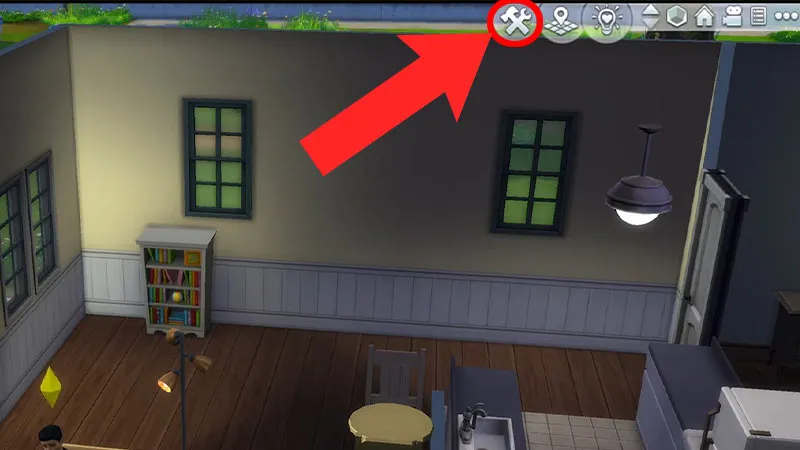
- Luego ingrese al modo de construcción haciendo clic en el ícono de martillo y llave inglesa ubicado en la parte superior derecha de la pantalla.
- Después de eso, seleccione el elemento que desea cambiar de tamaño.
- Luego, para cambiar el tamaño, haga clic en los botones a continuación.
- En la PC, mantenga presionada la tecla Mayús + ] para acercar un elemento y presione y mantenga presionada la tecla Mayús + [ para alejar un elemento.
- En PS, mantenga presionado L2 + R2 y use D-pad arriba/abajo para cambiar el tamaño.
- En Xbox, mantenga presionado LT+RT y use el D-pad arriba/abajo para cambiar el tamaño.
- Una vez que haya terminado de cambiar el tamaño, salga del modo de construcción y estará listo para comenzar.
Esto cubre todo sobre cómo puedes cambiar fácilmente el tamaño de un objeto para hacerlo más grande o más pequeño en Los Sims 4. Mientras lo haces, consulta cómo obtener paquetes de expansión gratuitos. También aprende a escribir música en el juego.



Deja una respuesta